Одно из периферийных устройств, которые мы часто используем для подключения к нашему компьютеру, — это принтеры и сканеры. И для студентов, и для офисных работников они являются практически основным инструментом. Однако это устройства, которые подвержены проблемам, и для их решения могут потребоваться услуги специалиста. Но перед этим нас может заинтересовать такой инструмент, как HP Print and Scan Doctor , который может помочь нам решить небольшие проблемы с периферийными устройствами HP.
В общем, проблемы с принтерами и сканерами сложно решить, потому что их причины практически невозможно найти. Сбой может быть вызван различными причинами, такими как проблема с портами компьютера, с программным обеспечением, с драйверами или даже с приложением, с помощью которого мы пытаемся сканировать или печатать, среди других причин.

HP Print and Scan Doctor — бесплатное программное обеспечение, разработанное Hewlett-Packard для Windows с которым мы можем решить и решить проблемы с печатью и сканированием между периферийными устройствами HP и нашим компьютером или ноутбуком. Достаточно следовать инструкциям, появляющимся на экране, чтобы решить проблемы, избегая обращения в техническую службу для решения незначительных проблем.
HP प्रिंट और स्कैन डॉक्टर के उपयोग से प्रिंट व स्कैन समस्याओं को ठीक करना | HP प्रिंटर | @HPSupport
В этом приложении есть диагностический инструмент, который будет отвечать за поиск и распознавание подключенных периферийных устройств HP, общение с ними для выявления возможных проблем, которые могут возникнуть, и попытки их решения. Сначала осмотрите принтер, а затем сканер. Кроме того, он способен искать потенциальные проблемы, независимо от того, подключены ли устройства локально или в сети.
Устранение основных проблем с вашим принтером или сканером HP
Прежде чем запускать приложение, первое, что мы должны сделать, это подключить и включить наш принтер или сканер к нашему компьютеру. Как только это будет сделано, мы можем запустить HP Print and Scan Doctor, и появится главное окно, в котором с помощью его помощника мы должны выбрать устройство, с которым у нас возникла проблема. Приложение рассмотрит их, чтобы выявить возможные проблемы и способы их решения.
Устранение проблем с принтерами и сканерами
После завершения исследования появится символ, указывающий, как прошел процесс. Если появляется зеленая галочка, устройство в хорошем состоянии. Если появляется красный крестик (X), обнаружена ошибка. В этом случае в нижней части пользовательского интерфейса мы найдем подробное описание, которое расскажет нам, как решить проблему.
Просто следуйте инструкциям и нажмите «Повторить». Если появляется гаечный ключ, проблема обнаружена и устранена. Наконец, появление желтого треугольника с восклицательным знаком означает, что тест не может быть выполнен и был пропущен.
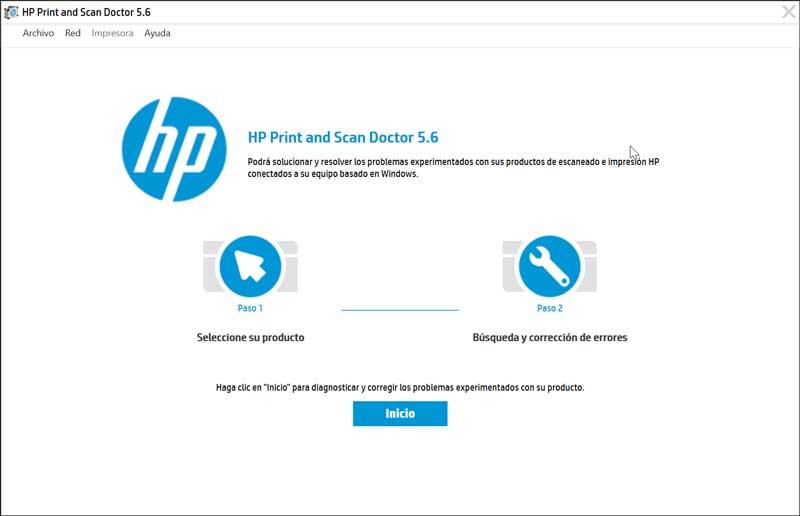
Fix Print and Scan Problems Using HP Print and Scan Doctor | HP Printers | @HPSupport
Среди распространенных проблем, с которыми оно может столкнуться, приложение может разрешать такие сообщения, как «принтер отключен» или документы, застрявшие в очереди печати, отсутствующие или поврежденные драйверы, сообщения об ошибках сканирования, подключение и брандмауэр проблемы. . Кроме того, он решает проблемы с механизмом копирования или сканирования, проблемы с чернилами и качеством печати, а также проблемы с застреванием бумаги.
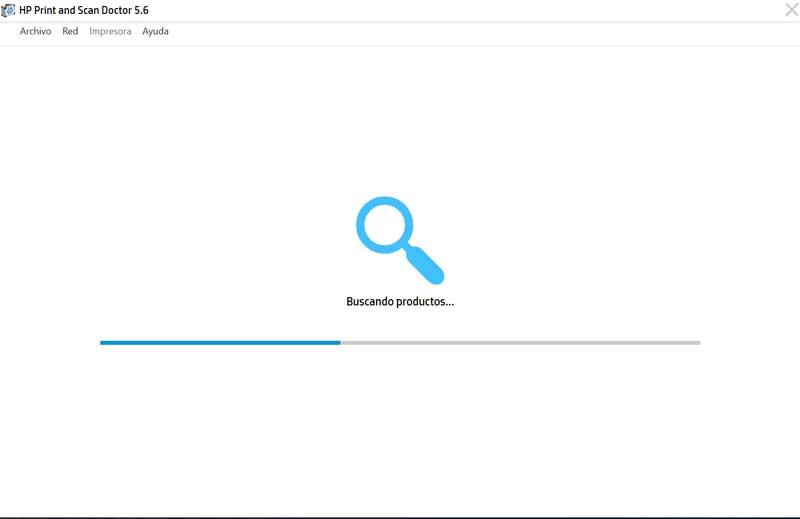
Устранение неполадок межсетевого экрана
В этом инструменте также есть раздел для решения проблем, связанных с брандмауэром. Он покажет нам список известных и неизвестных брандмауэров, обнаруженных в системе. Если у нас есть проблемы с включенным программным обеспечением, мы можем попытаться решить их, нажав кнопку «Отключить», чтобы оно было временно отключено, и проверим, исчезла ли проблема.
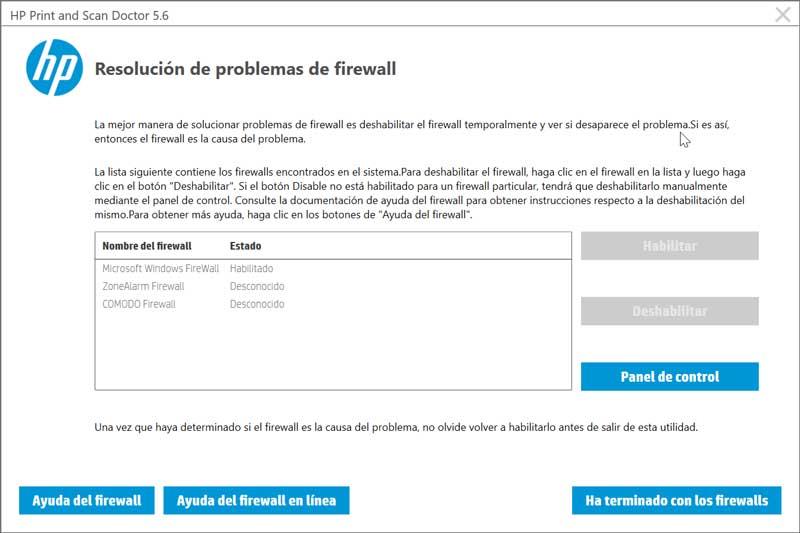
Несмотря на название, в нем нет какой-либо специальной функции, которая могла бы помочь нам, кроме отключения брандмауэра. Помимо попытки отключить его, чтобы увидеть, сохраняется ли проблема или нет. Однако возможно, что это может помочь более неопытным пользователям, которые не могут выполнять работу другим способом.
Выводы: целесообразно ли использовать HP Print and Scan Doctor?
Если у нас есть принтер или сканер Hewlett-Packard, может быть интересно установить приложение, особенно если у нас низкий уровень знаний периферийных устройств. В случае возникновения каких-либо проблем, мы должны попробовать это решение, прежде чем звонить в службу технической поддержки. Если проблема не очень серьезная или процесс ремонта не слишком сложен, возможно, мы сможем устранить проблемы с нашим устройством. Жаль, что эта программа совместима только с устройствами HP и не может использоваться с устройствами других производителей.
Бесплатная загрузка HP Print and Scan Doctor
HP Print and Scan Doctor — это бесплатная программа, которую мы можем бесплатно загрузить с сайта Hewlett-Packard. Официальный веб-сайт. Он совместим с Windows XP, Windows Vista, Windows 7, Windows 8 и Окна 10 32-разрядные и 64-бит , как для настольных, так и для портативных компьютеров. Приложение совместимо только с принтерами и сканерами HP. Установка выполняется быстро с помощью мастера, без необходимости заставлять нас устанавливать другие нежелательные программы.
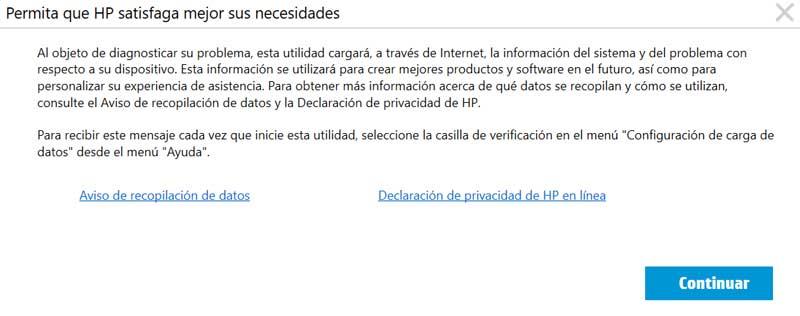
HP Print and Scan Doctor 5.6.6.1

HP Print and Scan Doctor представляет собой чрезвычайно важную и полезную утилиту, которая поможет вам быстро исправить различные проблемы, возникающие при работе с принтерами. Инструмент способен эффективно справиться с самыми распространенными неполадками, которые возникают в процессах сканирования, печати, и просто при подключении оборудования.
Загрузка и установка
Переходим к инструкции, описывающей процесс инсталляции софта. Важнейшая часть любой нашей статьи — это описание инсталляции софта:
- Перемещаемся немного ниже, после чего делаем клик по кнопке загрузки.
- Сначала производим распаковку. Для этого откройте текстовый документ и скопируйте код в буфер обмена.
- Если нужно, меняем указанный по умолчанию путь инсталляции и, переходя от этапа к этапу, заканчиваем установку.
Достоинства и недостатки
У любого ПО, в том числе и у нашего, есть сильные, а также слабые стороны.
- низкие системные требования;
- простота использования;
- наличие перспективы к развитию.
- вероятность системных сбоев.
Скачать HP Print and Scan Doctor
Прикреплённая ниже кнопка позволит скачать программу. Тут вам понадобится любой торрент-клиент. Инструкция по установке находится выше.
| Название программы: | HP Print and Scan Doctor |
| Лицензия: | Бесплатно |
| Обновлено и актуально: | 2023 год |
Источник: topsoft.space
Как исправить проблему с ошибкой проверки принтера HP
«Проверка принтера не удалась». сообщение обычно появляется на вашем экране иногда сразу после того, как вы получили обновление драйвера или отключение питания. Сообщение выдается программным обеспечением принтера, если на пути картриджа есть препятствия, ограничивающие его движение. Если вы хотите решить эту проблему, выполните эти решения на своем компьютере.
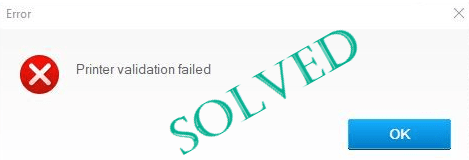
Исправление 1 — удалить и установить принтер
Если у вас ничего не работает, удалите, а затем снова установите драйвер принтера.
Программы для Windows, мобильные приложения, игры — ВСЁ БЕСПЛАТНО, в нашем закрытом телеграмм канале — Подписывайтесь:)
ПРОЦЕСС УДАЛЕНИЯ ШАГ 1 –
Сначала необходимо удалить программное обеспечение, связанное с принтером.
1. Вы должны щелкнуть правой кнопкой мыши значок Windows и нажать «Выполнить».
2. После этого введите «appwiz.cpl» и нажмите Enter.
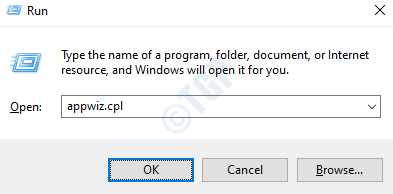
3. Когда появится окно «Программы и компоненты», найдите программное обеспечение, связанное с принтером.
4. Щелкните правой кнопкой мыши первое программное обеспечение, связанное с принтером, а затем нажмите «Удалить».
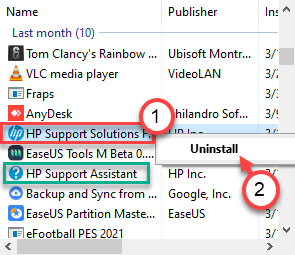
Следуйте инструкциям на экране, чтобы окончательно удалить его с вашего компьютера.
5. Так же. удалите все программное обеспечение, связанное с принтером.
1. Сначала отсоедините кабель принтера от принтера.
2. Затем нажмите клавишу Windows+R, чтобы запустить Бегать,
3. Введите «управление принтерами» и нажмите Enter.
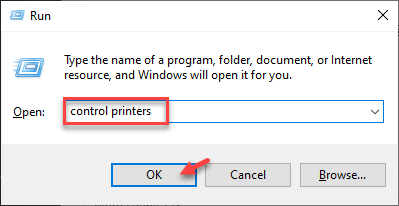
То Устройство и принтеры окно будет открыто.
4. Затем в списке принтеров щелкните правой кнопкой мыши на проблемном принтере нажмите «Удалить устройство».
5. Это удалит устройство с вашего компьютера.
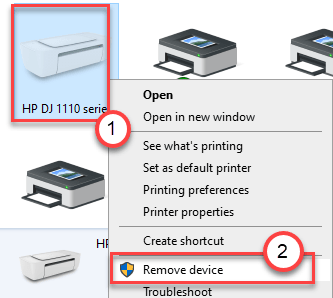
6. Теперь нажмите «Да», чтобы подтвердить удаление устройства.

Вам необходимо удалить специальный драйвер для вашего принтера.
1. Нажмите одновременно клавиши Windows+R.
2. После этого введите этот код и нажмите «ОК».
printui.exe /s
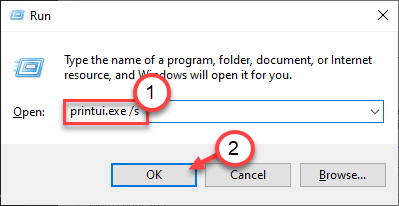
3. В окне свойств сервера печати перейдите на вкладку «Драйверы».
4. Здесь вы увидите все установленные драйвера в списке. Найдите имя драйвера вашего принтера.
5. Выберите драйвер принтера и нажмите «Удалить», чтобы удалить его.
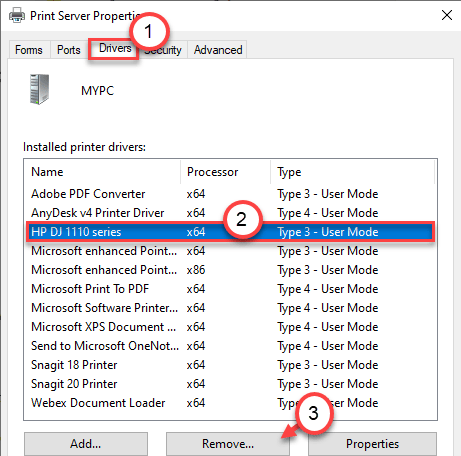
6. Наконец, нажмите «Применить» и «ОК», чтобы сохранить это изменение.
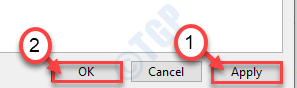
Это удалит драйвер принтера с вашего компьютера. Перейти к следующему шагу.
Теперь вам нужно удалить данные, связанные с принтером, с вашего компьютера.
1. Откройте окно Проводника.
2. Откройте проводник на вашем компьютере.
3. Затем нажмите «Вид» в строке меню. После этого нажмите «Параметры».

4. После этого на вкладке «Вид» вы должны выбрать опцию «Показать скрытые файлы, папки и диски».
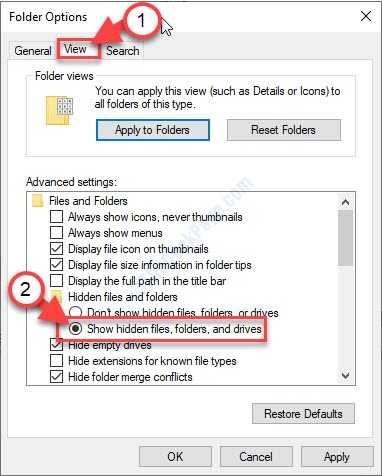
5. Не забудьте нажать «Применить» и «ОК».
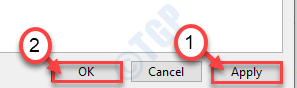
6. Затем перейдите в эту папку —
C:/ProgramData
7. После этого дважды щелкните папку «Hewlett-Packard».
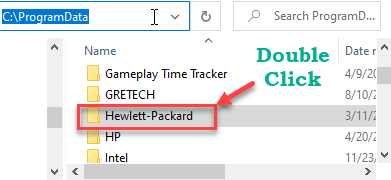
8. Затем щелкните правой кнопкой мыши любой каталог внутри папки Hewlett-Packard и нажмите «Удалить».
Убедитесь, что Hewlett-Packard полностью пуст.
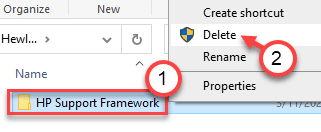
Закройте Проводник, когда закончите.
Наконец, вы должны удалить драйвер принтера с вашего компьютера.
1. Нажатие клавиши Windows+R должно открыть Бегать окно.
2. Введите «devmgmt.msc» и нажмите «ОК».
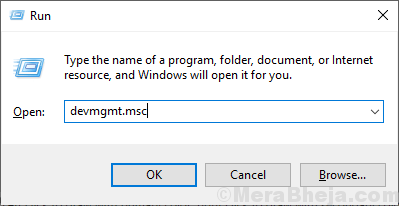
3. В Диспетчер устройств раскройте раздел «Очередь печати».
4. Затем щелкните правой кнопкой мыши на принтере и нажмите «Удалить устройство».
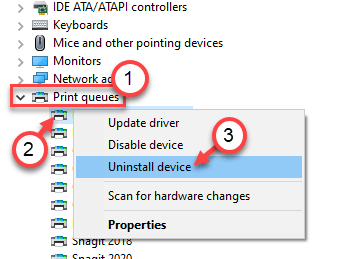
5. Снова нажмите «Удалить», чтобы подтвердить процесс удаления.
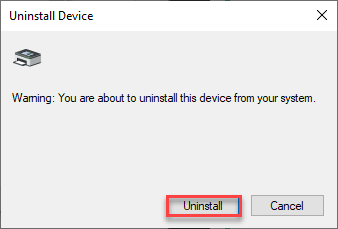
Затем закройте окно диспетчера устройств.
Как только ваш компьютер загрузится, пришло время установить последнюю версию принтера на ваше устройство.
1. Зайдите на официальный сайт производителя вашего принтера, например, в моем случае это Официальный центр загрузки принтеров HP.
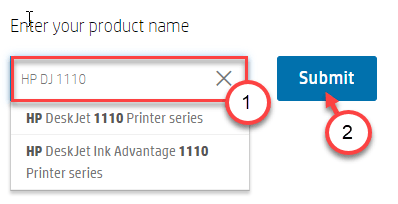
3. Теперь разверните раздел «Программное обеспечение-Утилита».
4. Затем нажмите «Загрузить», чтобы загрузить последнюю версию драйвера принтера.

Закройте браузер после загрузки драйвера.
5. Теперь перейдите в папку, в которую вы только что загрузили драйвер принтера.
6. Затем дважды щелкните загруженный драйвер, чтобы установить последнюю версию драйвера.
7. Подсоедините кабель USB к принтеру.
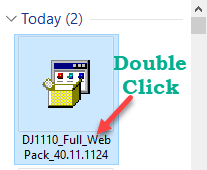
Теперь следуйте инструкциям на экране, чтобы завершить установку драйвера принтера.
Возможно, вам придется перезагрузить компьютер еще раз, чтобы завершить установку драйвера.
Исправление 2 — Используйте средство устранения неполадок принтера
В Windows 10 есть встроенное средство устранения неполадок принтера.
1. Прежде всего, нажмите кнопку Windows и клавишу «S» и напишите «Устранение неполадок».
2. Просто нажмите клавишу «Ввод».
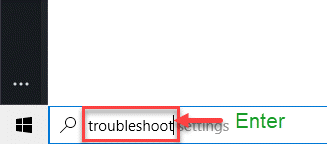
3. Затем вам нужно прокрутить вниз и нажать «Дополнительные средства устранения неполадок».
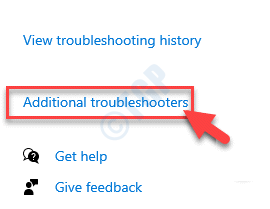
4. С правой стороны прокрутите вниз и нажмите «Принтер».
5. Затем нажмите «Запустить средство устранения неполадок», чтобы запустить средство устранения неполадок.
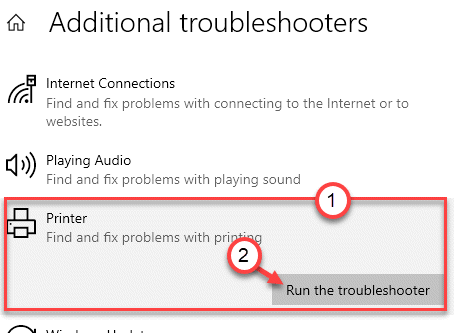
6. Затем нажмите «Дополнительно», чтобы просмотреть дополнительные параметры диагностики принтера.
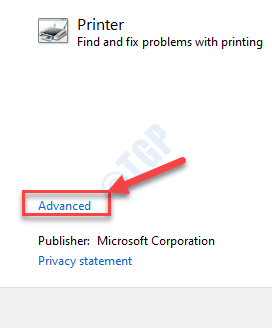
7. Просто установите флажок «Применить ремонт автоматически».
8. Чтобы перейти к следующему шагу, нажмите «Далее».
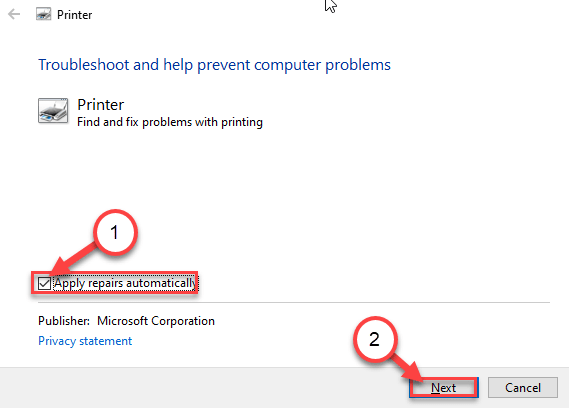
9. После этого выберите свой принтер из списка устройств.
10. Затем снова нажмите «Далее».
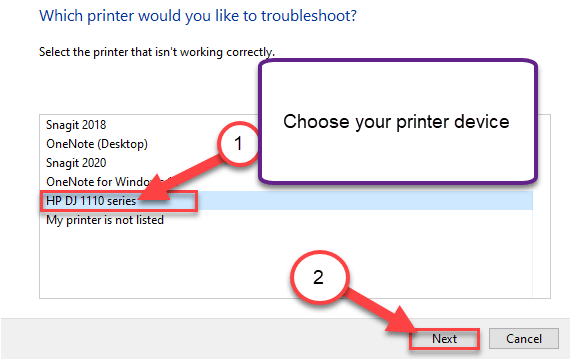
11. После этого нажмите «Применить это исправление».
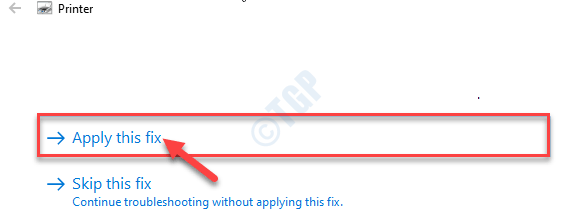
Наконец, нажмите «Закрыть средство устранения неполадок», чтобы закрыть средство устранения неполадок.
Исправление 3 — Используйте HP Print and Scan Doctor Tool
Для решения этой проблемы можно использовать HP Print and Scan Doctor Tool.
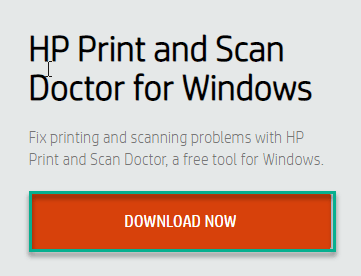
2. Если вас спросят: «Ваш принтер сейчас отключен?» нажмите «Да».
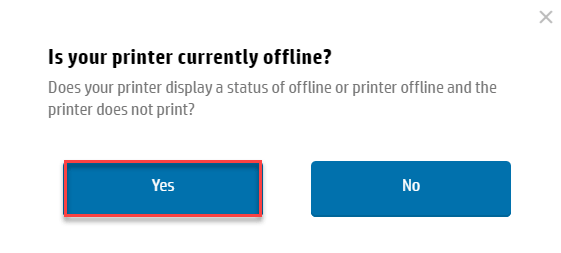
2. После загрузки закройте браузер.
4. Затем перейдите в папку, в которую вы загрузили файл сканирования, дважды щелкните «HPPSdr», чтобы запустить его.
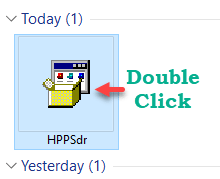
5. Нажмите «Выполнить», чтобы запустить его.
6. Чтобы принять все соглашения, нажмите «Принять».
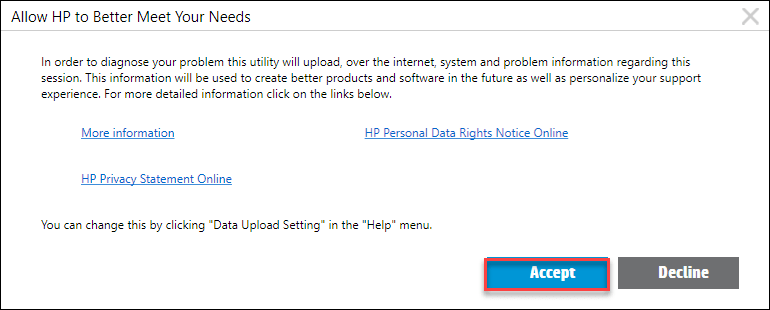
7. Затем нажмите «Пуск», чтобы начать сканирование.
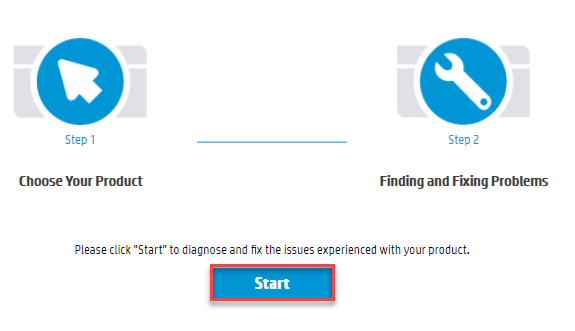
8. После того, как Printer Doctor просканирует и обнаружит ваше устройство, вы должны выбрать принтер.
9. Затем нажмите «Далее».
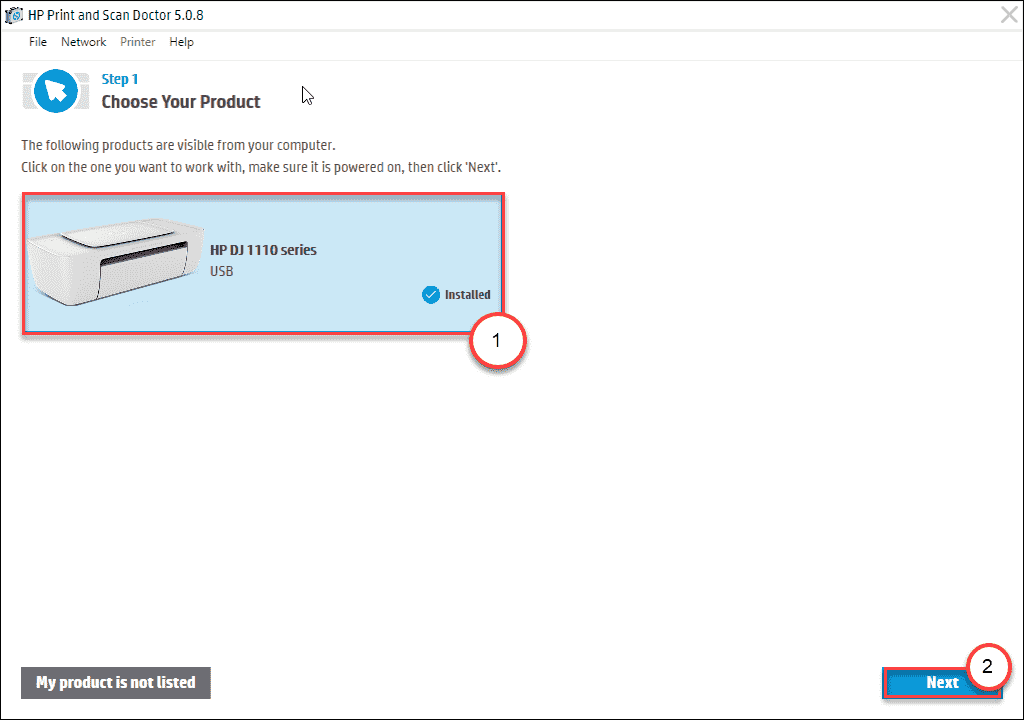
Теперь позвольте Printer Doctor обнаружить и устранить проблему вашего устройства.
Исправление 4 — Аппаратный сброс принтера
Аппаратный сброс решает многие незначительные проблемы с принтером.
Шаги к выключению —
1. Сначала включите принтер.
2. После включения принтера извлеките из него чернильный картридж.
3. После этого выключите принтер, нажав выключатель питания на нем.
4. Затем отсоедините кабели принтера от системы.
4. Затем выключите систему.
5. Наконец, выключите маршрутизатор WiFi (если вы подключаете принтер к маршрутизатору).
Шаги для запуска —
1. Подождав около минуты, просто включите принтер.
2. Затем вставьте картридж обратно в принтер.
3. Теперь пришло время включить ваш компьютер.
4. Затем включите маршрутизатор WiFi, чтобы завершить процесс.
Попробуйте распечатать любой документ с помощью принтера. Проверьте, решает ли это вашу проблему.
Исправление 5. Используйте приложение HP Smart
В приложении HP Smar, компаньоне Windows 10 для мобильных устройств с Windows 10, есть средство устранения неполадок, позволяющее решить эту проблему.
1. Откройте приложение HP Smart.
(Если вы еще не установили приложение HP Smart, его можно загрузить с здесь.)
2. Открыв приложение, щелкните значок настроек с тремя полосами слева.
3. Затем нажмите «Диагностика и исправление», чтобы начать диагностику принтеров HP.
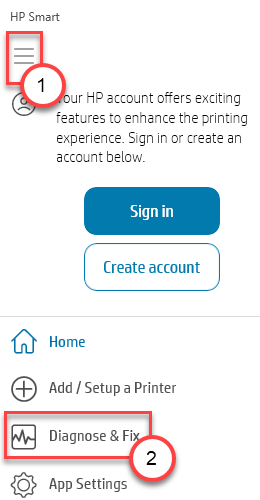
4. Далее для запуска диагностики нажмите «Старт».
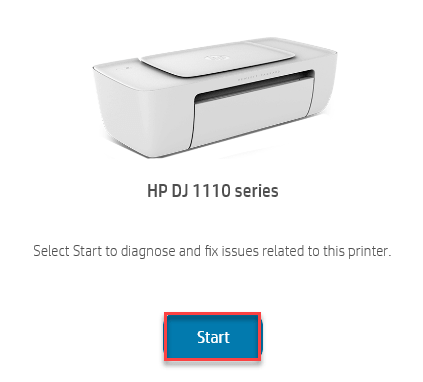
Теперь HP Smart обнаружит проблему и устранит ее за вас.
5. Чтобы решить проблему, нажмите «Далее».
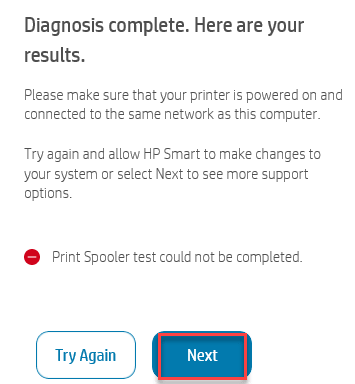
Ваша проблема должна быть решена.
Программы для Windows, мобильные приложения, игры — ВСЁ БЕСПЛАТНО, в нашем закрытом телеграмм канале — Подписывайтесь:)
Источник: zanz.ru